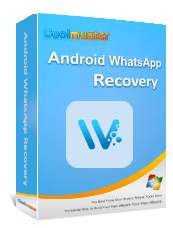Come eseguire il backup dei messaggi di WhatsApp da Android a Mac: 5 modi comprovati

WhatsApp è un'app di messaggistica che è cresciuta fino a diventare una delle app più popolari del pianeta. Oltre un miliardo di persone utilizzano questa app ogni giorno. Memorizza dati importanti che non vorresti perdere. Ecco perché avere un backup regolare dei tuoi dati è fondamentale. Puoi creare il tuo backup nel cloud o localmente sul tuo computer.
Questo articolo articolerà semplici tecniche per eseguire il backup dei messaggi WhatsApp da Android a Mac in modo da non perderli e poterli ripristinare ogni volta che vuoi.

WhatsApp dispone di una funzione "Chat e-mail" creata appositamente per aiutare gli utenti a inviare rapidamente messaggi tramite e-mail. Inoltre, questa funzione può essere utilizzata per salvare un backup delle chat di WhatsApp su un computer. Il processo è semplice perché dovrai solo inviare via email le chat WhatsApp specifiche al tuo rispettivo account di posta elettronica e scaricare il backup sul tuo computer.
La procedura seguente mostra come utilizzare la funzione "Chat e-mail" di WhatsApp per eseguire il backup delle chat di WhatsApp da un Android a un PC o Mac .
Passaggio 1: sul dispositivo Android , apri l'app WhatsApp e procedi alla chat per eseguire il backup.
Passaggio 2: tocca il pulsante "Menu" nell'angolo in alto a destra dello schermo, quindi fai clic su "Altro".
Passaggio 3: premi il pulsante "Esporta chat" per esportare tutti i messaggi all'interno delle chat selezionate tramite e-mail. Puoi anche selezionare se includere o meno i media nel backup.
Passo 4: Sullo schermo apparirà un pop-up che ti offrirà varie modalità per esportare le chat. Seleziona "Gmail" e segui la guida sullo schermo per trasferire i dati di WhatsApp in modo efficiente.

Se preferisci un modo rapido e wireless per accedere e salvare i tuoi messaggi WhatsApp da Android sul tuo Mac , WhatsApp Web è un'opzione conveniente. Ti consente di sincronizzare le tue chat con il tuo computer in tempo reale tramite il tuo browser. Ecco come farlo:
Passaggio 1: sul tuo Mac , apri un browser e vai su https://web.whatsapp.com . Apparirà un codice QR.
Passaggio 2: sul tuo telefono Android , apri "WhatsApp" > tocca il menu a tre punti > Dispositivi collegati > Collega un dispositivo.
Passaggio 3: scansiona il codice QR con il telefono per sincronizzare le chat.
Passaggio 4: ora puoi visualizzare le tue chat sul tuo Mac . Per salvarli:

Se l'account Google dispone di spazio di archiviazione sufficiente, puoi utilizzarlo per eseguire il backup delle chat di WhatsApp da un dispositivo Android a un Mac . Questo ti aiuterà a trasferire le chat di WhatsApp regolarmente e senza sforzo. Inoltre, puoi ripristinare le chat su altri dispositivi Android .
Ecco come trasferire le chat di WhatsApp Android su Mac tramite Google Drive:
Passaggio 1: lascia che WhatsApp venga eseguito su Android e vai su "Altro", quindi su "Impostazioni" e procedi su "Chat". Una volta lì, cerca l'opzione "Esporta chat" e fai clic sulla funzione "Backup su Drive".

Passaggio 2: devi impostare un orario specifico per eseguire il backup e toccare il pulsante "Account Google" per accedere all'account Google. Fare clic sull'opzione "Backup" per avviare il trasferimento delle chat di WhatsApp su Google Drive.
Passaggio 3: esplora il Web di Google Drive per accedere al tuo account sul Mac . Ora puoi accedere ai dati di WhatsApp e salvarli sul computer scaricandoli prima.
WhatsApp memorizza automaticamente i dati su un dispositivo Android . Puoi utilizzare Android File Transfer per eseguire il backup dei dati sul Mac . Ma non puoi visualizzare direttamente l'anteprima di questi dati. Fallo per trasferire i dati di WhatsApp da un Android a un Mac utilizzando Android File Transfer.
Passaggio 1: apri l'applicazione File Manager sul tuo dispositivo Android . Fare clic sull'opzione "Memoria interna" e quindi su "WhatsApp". Da lì, scegli "Database" e "Cartelle multimediali".
Passaggio 2: l'installazione di Android File Transfer semplificherà e accelererà il trasferimento dei dati da un Android a un Mac .
Passaggio 3: utilizzare una porta USB per connettere il dispositivo Android al Mac . Accedi al dispositivo Android e seleziona l'icona "WhatsApp". Copia i dati dettagliati e incollali sul desktop. Al termine, avrai eseguito il backup dei dati di WhatsApp da un dispositivo Android al tuo Mac .

Come accennato in precedenza, i metodi precedenti presentano alcune limitazioni, come la mancanza di accesso completo ai dati, l'assenza di opzioni di ripristino diretto o la perdita di tempo. Una soluzione più affidabile ed efficiente è utilizzare WhatsApp Transfer , uno strumento di backup e trasferimento di terze parti progettato per eseguire il backup sicuro dei dati WhatsApp da Android a Mac .
Vantaggi principali del trasferimento WhatsApp:
Come eseguire il backup di WhatsApp da Android a Mac utilizzando WhatsApp Transfer:
01 Fai clic sul pulsante di download qui sotto per installare WhatsApp Transfer sul tuo Mac .
02 Usa un cavo USB per collegare il tuo telefono Android al Mac . Abilita il debug USB e consenti l'accesso ai dati quando richiesto sul dispositivo. Se lo hai già fatto in precedenza, il programma salterà questi passaggi.
03 Una volta collegato il dispositivo, fai clic sull'opzione "Backup". Potrai scegliere se eseguire il backup di WhatsApp standard o WhatsApp Business.
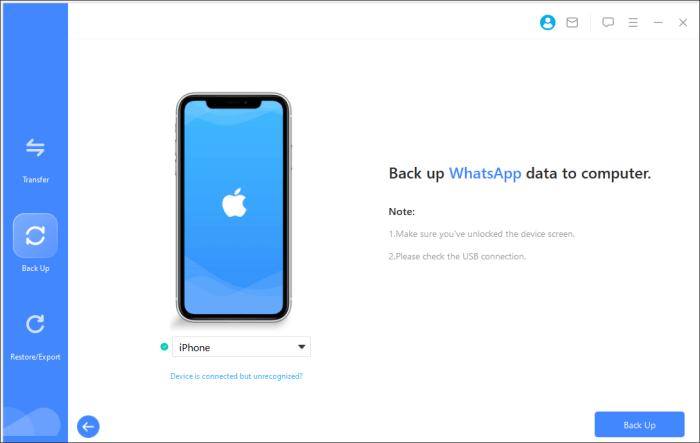
04 L'app eseguirà automaticamente il processo di backup. Aspetta qualche istante e vedrai un messaggio di conferma che dice "Backup WhatsApp riuscito".
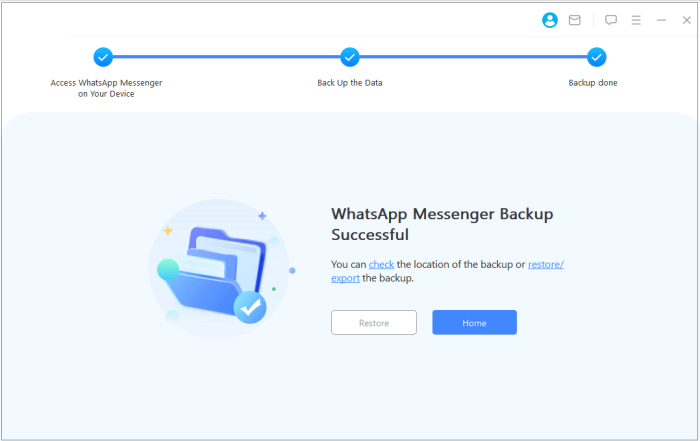
L'articolo evidenzia in modo esauriente i modi per eseguire il backup delle chat di WhatsApp da un Android a un computer Mac . Non troverai difficoltà quando desideri creare un backup. In particolare, WhatsApp Transfer ti aiuterà a ripristinare i tuoi dati WhatsApp senza complicazioni. Forse puoi provarci?
Articoli correlati:
6 metodi per eseguire il backup Android su Mac [Una guida pratica nel 2025]
Come trasferire facilmente WhatsApp sul nuovo telefono? ( Android e iPhone)
Come eseguire il backup di WhatsApp senza Google Drive? 4 soluzioni
3 modi per trasferire il backup di WhatsApp da Google Drive a iCloud

 Android Trasferimento
Android Trasferimento
 Come eseguire il backup dei messaggi di WhatsApp da Android a Mac: 5 modi comprovati
Come eseguire il backup dei messaggi di WhatsApp da Android a Mac: 5 modi comprovati